
Tartalom
A nem túl távoli múltban a Windows felhasználóknak mindenféle testreszabási lehetősége volt. Azok a felhasználók, akik nem voltak vállalati hálózatokban, hozzáadhatták saját hátterüket az asztalhoz, és megváltoztathatják azt a hangot, amelyet az eszköz először indít. A képernyővédő hozzáadása az egyik legnagyobb módja annak, hogy a felhasználók testreszabották a készüléket is. Itt adhatja meg a képernyővédőt a Windows 8.1 rendszerhez, és a Windows 8.1 eszköze sokkal egyediabbá válik.
Miért ment
Mielőtt hozzáadná a képernyővédőt a Windows 8.1 eszközhöz, fontos megérteni, hogy miért van rejtve. A képernyővédők népszerű testreszabási lehetőség, ha a legtöbb eszköz nem hordozható. Ez azt jelenti, hogy mindenki használta a képernyőkímélőket, amikor a legtöbb Windows PC asztali számítógép volt, amely mindig volt áramforrás.

Két céljuk volt. Olyanok voltak, amiket az egész család üzeneteinek vagy képeinek bemutatására használhattak, miközben a készüléket újraindítás nélkül tartották készen. Az ötlet az volt, hogy a képernyővédővel rendelkező eszközt megőrizheti, és nem tud kiégetni a kijelzőt, és még mindig készen áll a készenléti állapotra.
A képernyővédő napja óta a PC-k sokat változtak. A Windows 8 PC-k túlnyomó többsége hordozható. Vannak laptopok érintőképernyővel vagy érintőképernyők nélküli laptopokkal. Ott tabletták, amelyekhez nem csatlakoztatható billentyűzet vagy billentyűzet. Olyan pontként, amennyit mindannyian elvárnak az akkumulátor lemerülésétől.
A képernyővédő bekapcsolása véletlenül elvezetheti a tápellátást, ha szüksége van rá. Ezért mielőtt bekapcsolná, mindig ne felejtsd el, hogy megnyomja a készülék bekapcsoló gombját, ha Windows 8 táblagép vagy hordozható számítógépe van, amely nincs áramforráshoz csatlakoztatva. Az asztali vagy a többfunkciós számítógépen lévő Windows 8.1 felhasználóknak nem kell aggódniuk a több energiafelhasználás miatt.
Hogyan juthat vissza?
Lépjen a Start képernyőre a ablakok Írja be a billentyűzetet vagy a Windows vagy a Windows 8.1 2-in-1-es gombját.
Most keresse meg a Desktop csempe. Példánkban azt találja, hogy az asztalt a képernyő bal oldalán lévő téglalap alakú csempe képviseli. Lehet, hogy nem látja az asztali lapot a készüléken. Ha nem kattintson a képernyő bal alsó sarkában lévő nyílra, hogy felfedje a telepített alkalmazások listáját. Az érintő felhasználóknak az ujját bárhová kell elhelyezniük a kezdőképernyőn, és csúsztassuk felfelé, hogy felfedjék az előre telepített alkalmazások listáját.

Érintse meg vagy kattintson a gombra Desktop a telepített alkalmazások listájából.
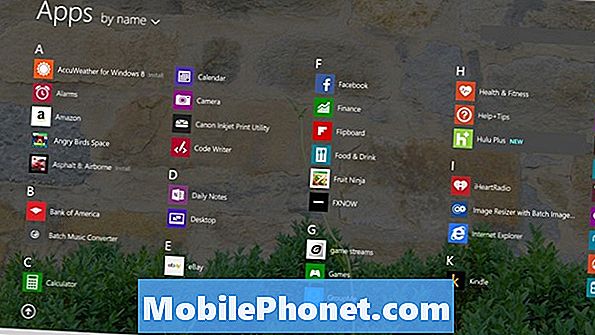
Most az asztalon belül az egér és a billentyűzet felhasználóinak kell lennie Jobb klikk bárhol a képernyőn egy beállítási menü megjelenítéséhez. Érintse meg a felhasználókat, helyezze az ujját bárhol az asztali háttérre és tart addig, amíg nem lát egy téglalapot.

Érintse meg vagy kattintson a gombra megszemélyesít.

Érintse meg vagy kattintson a gombra Képernyőkímélő. Ez a Személyre szabás ablak jobb alsó sarkában található.
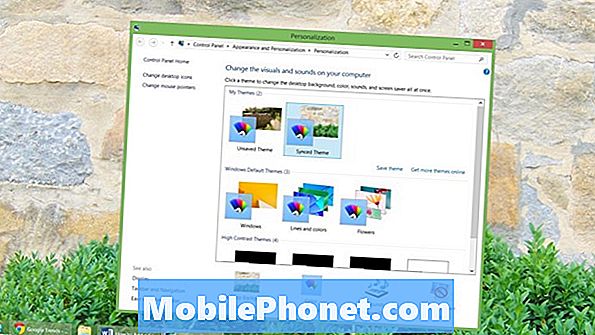
Üdvözöljük a Screen Saver Settings ablakban. Innen kiválaszthatja a megfelelő képernyővédőt az Ön és több számára. Indítsa el a legördülő menüben található kattintással vagy megérintésével, és válassza ki az előre telepített képernyővédők egyikét.
Alapértelmezés szerint csak hat választható. A 3D szöveg lehetővé teszi, hogy egy egyéni üzenetet írjon be, amely a fekete háttér körül mozog. Az üres csak egy üres képernyő, amelyen nincs semmi. A buborékok 3D szappanbuborékokat helyeznek a képernyő körül. Mystify fajta néz ki, mint egy aurora. A szalagok színes vonalakkal helyezkednek el a kijelzőn.
Végül, a fényképek automatikusan megjelenítik a PC-n lévő Képek mappába betöltött képeket.
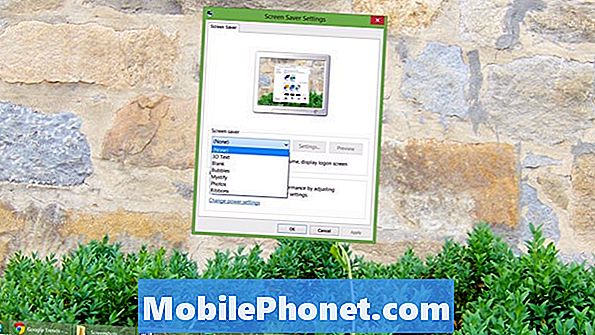
Válasszon egyet ezek közül, és kattintson a gombra Beállítások további opciók megtekintéséhez. Például csak a beállításokban módosíthatja azt a mappát, amelyet a Képernyőkímélő keres a megjelenítendő képekre. Az Előnézet gomb segítségével megkaphatja a képernyővédő megjelenését.
Ha biztonságtudatos felhasználó vagy - és valóban mindenkinek kell lennie -, akkor nem szeretné a jelölőnégyzetet jelölni A Folytatás kijelzés képernyőn. Ez az opció arra kényszeríti a Window s8 eszközt, hogy jelszót kérjen, mielőtt bárki elhagyja a képernyővédőt. Ha megosztja az eszközt az egész családdal, amely lehetővé teszi, hogy ez talán nem nagy ügy. Ha Ön az egyetlen felhasználó, és azt a nyilvánosság köré fogja vinni, mint amire szüksége van erre. Tartsa biztonságban a filmeket, képeket és dokumentumokat.
Most kattintson a vagy a gombokra, hogy megváltoztassa, hogy mennyi ideig tart a készülék a képernyővédő megjelenítéséhez. Alapértelmezés szerint ez csak egy percre van beállítva, de ezt megváltoztathatja bármi, ami kényelmesebb az Ön számára. Minél nagyobb ez a szám, annál hosszabb ideig tart, amíg a készülék képernyővédőt és zárolást nem mutat.
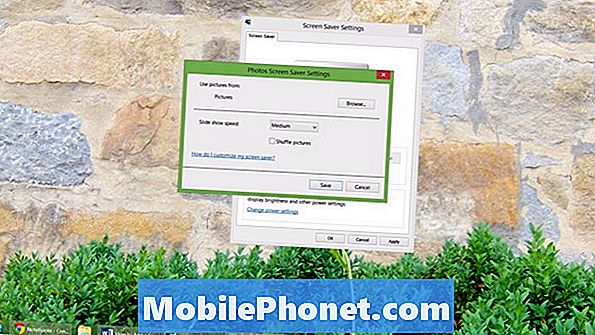
Kattintson vagy érintse meg a gombot Rendben.
Sikeresen hozzáadta a képernyővédőt a Windows 8.1 számítógéphez. Ne feledje, hogy szorosan figyelje meg ezeket a beállításokat, hogy ne befolyásolják az eszköz élettartamát. Jó szórakozást testre szabni.


